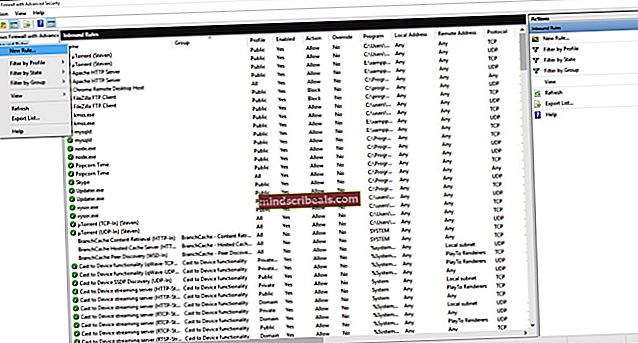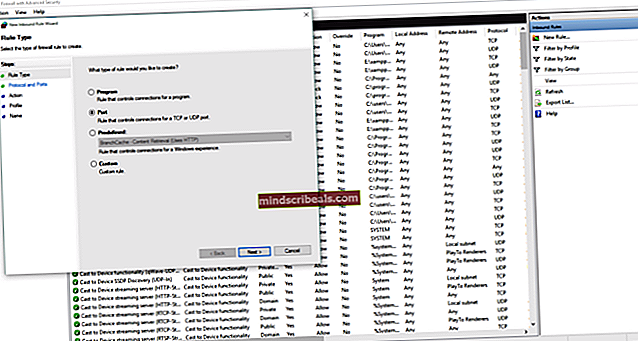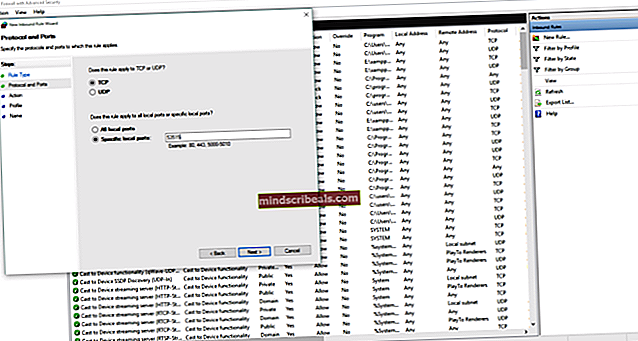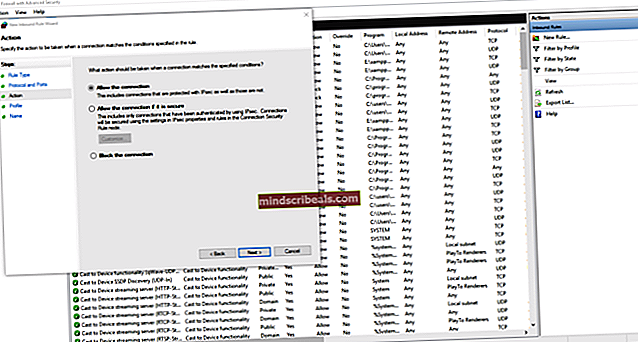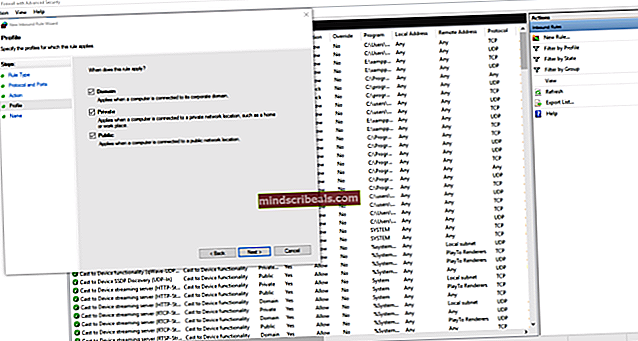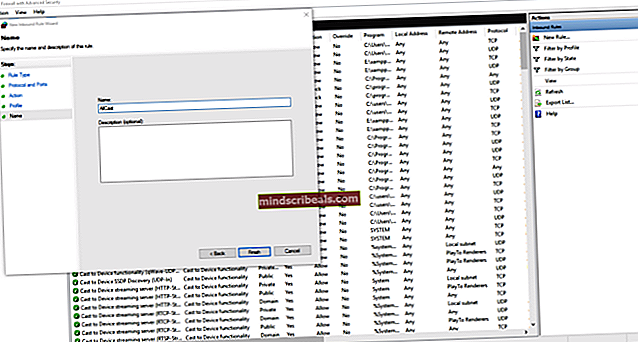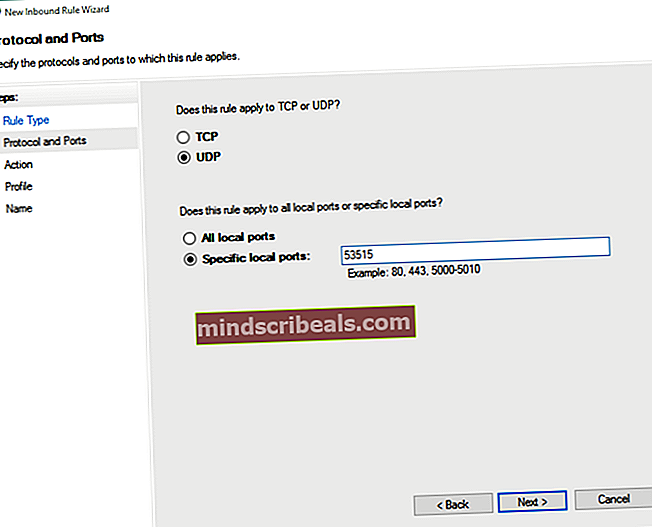Kuinka suoratoistaa Android-näyttö tietokoneellesi
Android-ekosysteemi kasvaa jatkuvasti. Internetissä näkyy päivittäin satoja sovelluksia ja tonnia sisältöä. Siksi haluamme usein katsella suosikki Android-sisältöämme suuremmalla näytöllä. Siksi Android-sisällön suoratoistoon televisiossa on useita laitteita. Mutta onko olemassa tapa heittää Android-näyttösi tietokoneelle ilman lisälaitteita? Kyllä on. On olemassa pari tapaa peilata Android-näyttösi tietokoneelle. Jotkut ovat kuitenkin luotettavampia kuin toiset, ja monet vaativat juurtunutta laitetta. Joten, jos sinulla on juurtumaton laite, tämä artikkeli on vain sinua varten. Ilman uudelleentarkastelua tässä esitän sinulle nopeimman ja vakain tavan, jolla Android-näyttösi voidaan suoratoistaa tietokoneellesi.
AllCast-vastaanotin
AllCast Receiver on Chrome-sovellus, jota tarvitset suoratoiston mahdollistamiseksi. Joten tätä tarkoitusta varten sinun on ensin asennettava Google Chrome -selain. Tässä on latauslinkki, jos et ole vielä ladannut Google Chromea.
Nyt voit siirtyä Chrome Web Storeen ja etsiä AllCast Receiveria tai napsauttaa vain seuraavaa linkkiä AllCast Receiver ja asentaa sovelluksen. Asennuksen aikana voit etsiä sovellustietoja Palomuurin muistiinpanot -osiosta ja kopioida numeron UDP / TCP-porttien jälkeen. Minun tapauksessani se on 535515. Tarvitset tämän numeron tietokoneen palomuurin määrittämiseen myöhemmin.

Palomuurin määrittäminen
Pääset palomuuriasetuksiin tietokoneeltasi avaamalla haku ja kirjoittamalla "Windowsin palomuuri, jossa on lisäsuojaus". Noudata nyt uuden saapuvan säännön luomisen ohjeita.
- Napsauta hiiren kakkospainikkeella Saapuvan liikenteen säännöt ja valitse valikosta Uusi sääntö.
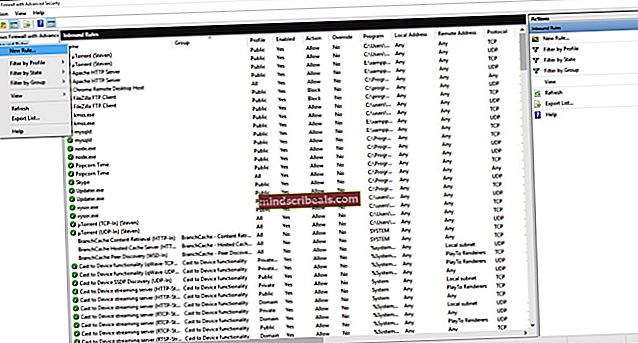
- Valitse Satama Vaihda valintaikkunasta ja napsauta Seuraava.
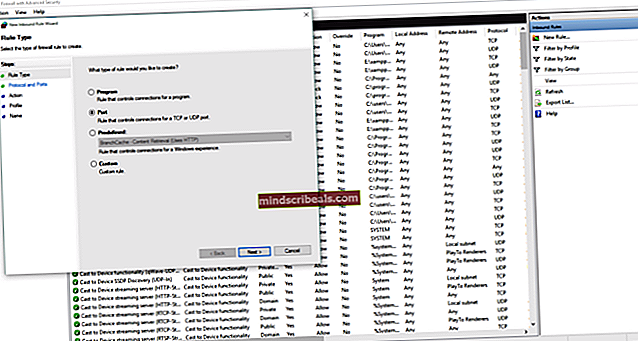
- Valitse TCP Vaihda seuraavasta valintaikkunasta ja kirjoita aiemmin kopioimasi numero (535515).
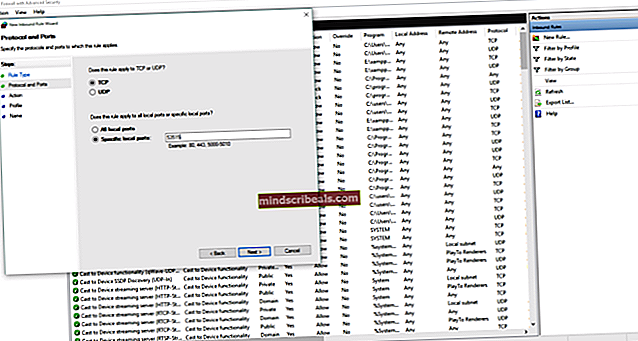
- Valitse Salli yhteys vaihda ja napsauta Seuraava.
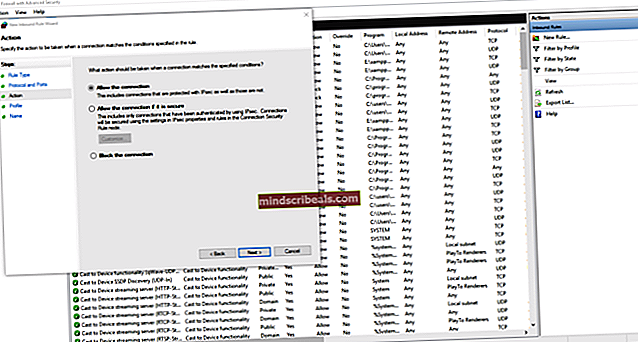
- Tässä valintaikkunassa voit valita luodun säännön yksityisyyden. Minun tapauksessani tarkistan kaikki ruudut.
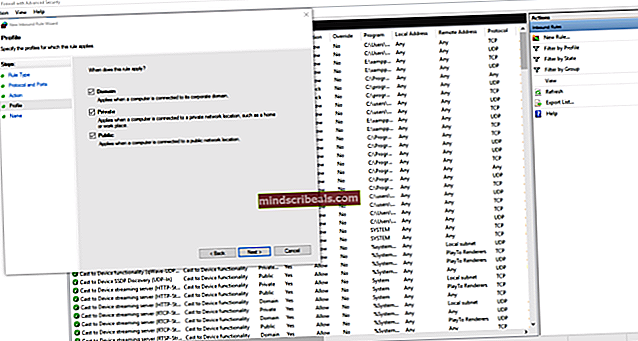
- Kirjoita luomasi säännön nimi.
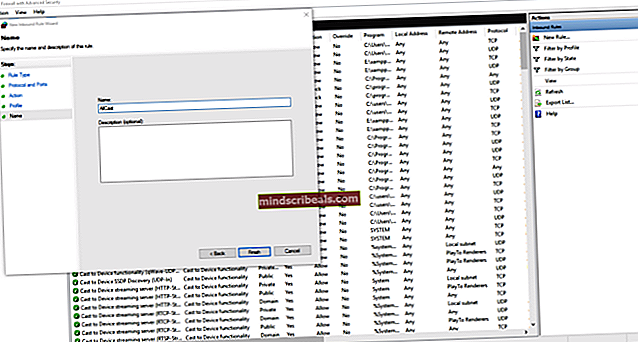
- Toista nyt vaiheet 1-6 pienellä erolla vaiheessa sijaan TCP Valitse UDP vaihda ja kirjoita sama numero alla olevaan kenttään. Tee loput vaiheista samalla tavalla kuin aiemmin.
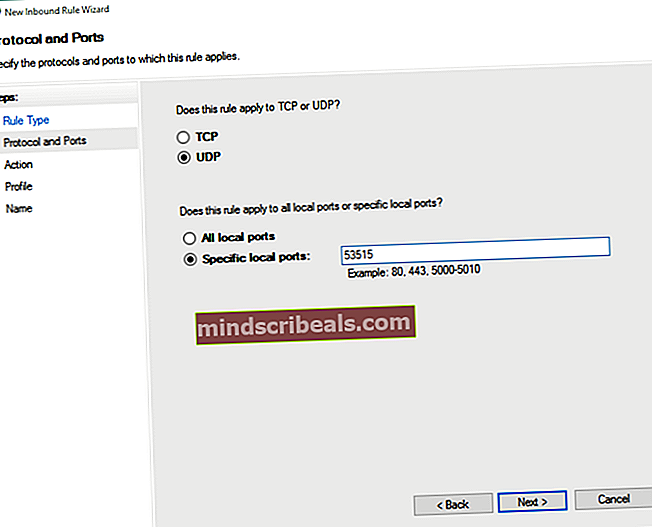
Kun olet luonut toisen palomuurisäännön, sinulla on tietokoneesi valmiina. Nyt voit käynnistää AllCast Receiver -sovelluksen.

Näytön tallennus ja peili
Menettelyn viimeinen vaihe on Android-laitteen määritys suoratoistoa varten. Tätä varten sinun on ladattava Screen Recording and Mirror -sovellus Google Play Kaupasta. Tässä opetusohjelmassa käytän sovelluksen ilmaista versiota. Jos kuitenkin haluat päästä eroon vesileimoista ja mainoksista, voit ostaa täydellisen version, tässä on latauslinkki Näytön tallennus ja peili.
Avaa nyt sovellus ja huomaat tietokoneesi IP-osoitteen osiossa "Suoratoisto verkkolaitteelle". Napsauta sitä, ja suoratoisto alkaa. Voit lähettää videoita, kuvia, esityksiä ja kaikenlaista sisältöä ilman huomattavaa viivettä tai änkyttämistä.

Paketoida
Vaikka luulet, että Android-näytön lähettäminen tietokoneellesi ei ehkä ole kovin hyödyllistä nyt, olet hämmästynyt siitä, kuinka usein haluat käyttää sitä tulevaisuudessa. Hyvä asia on, että tällä menetelmällä voit jopa hallita laitettasi hiirellä ja näppäimistöllä.
Ainoa haittapuoli, jonka löysin AllCast Receiver -sovelluksesta, on se, että se ei voi näyttää Android-sisältöäsi koko näytöllä. Kyllä, sillä on koko näytön tila, mutta Android-laitteesi sisältö näkyy edelleen pienemmässä ikkunassa. Olen kuitenkin melko varma, että tämä virhe korjataan seuraavissa päivityksissä.
Kokeile tätä menetelmää vapaasti ja jaa, jos sinulla on muuta kokemusta Android-näytön peilaamisesta tietokoneelle.